压测场景配置完成后,您可以先对场景进行调试来验证配置的场景是否合理。本文介绍如何进行场景调试。
前提条件
创建JMeter压测场景。具体操作,请参见创建JMeter压测。操作步骤
- 登录PTS控制台,在左侧导航栏选择。
- 单击目标场景右侧操作列的编辑,然后在编辑场景页面下方单击调试场景,进行全场景调试。在调试结果中可以查看所有链路的请求日志。单击某个API,可以查看该API的调试详情。说明 在等待调试过程中,您可以单击场景调试对话框右上角的
 图标来最小化窗口,之后您可以在右下角显示的场景调试悬浮窗口关注调试状态。再次单击该悬浮窗口,您即可切换回场景调试对话框。
图标来最小化窗口,之后您可以在右下角显示的场景调试悬浮窗口关注调试状态。再次单击该悬浮窗口,您即可切换回场景调试对话框。
JMeter场景调试界面说明
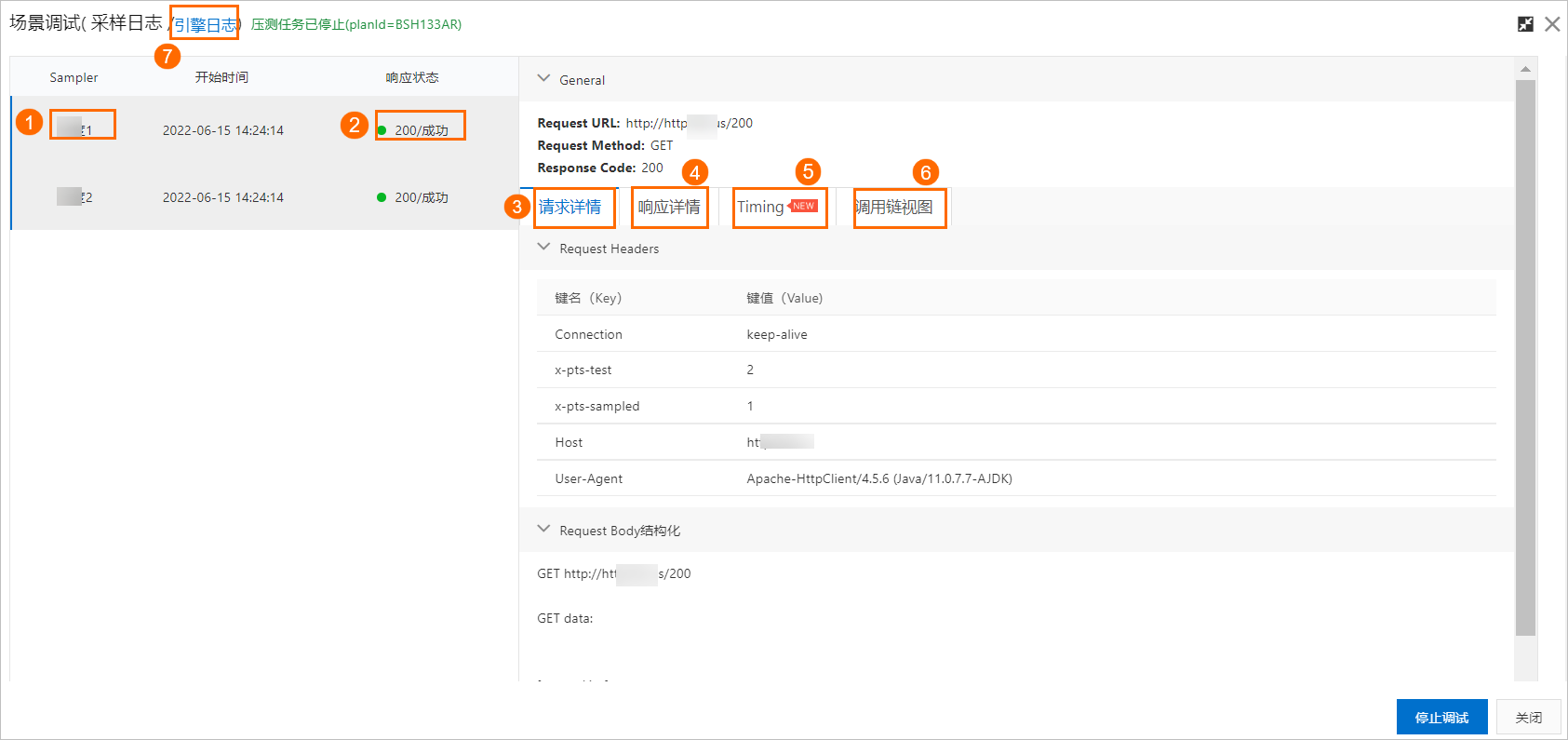
| 区域 | 说明 |
| ① | 压测Sampler的名称。单击该Sampler,即可在右侧查看响应详情。 |
| ② | 响应状态,可能显示一个状态码(200、302、403、503、500等)或异常字样。若显示失败或异常,则表示未收到Response,可能是因为请求超时或压测Sampler有误,例如函数无法识别、URL不规范等。 |
| ③ | 请求详情。包括Request Headers、Request Body结构化和Request原始报文。 |
| ④ | 响应详情。包括Response Header、Response Body、Assertion Results和Response原文。 |
| ⑤ | Timing页签展示Sampler在核心的生命周期内的耗时情况。 |
| ⑥ | 调用链视图页签展示被压测接口上下游的调用链路详情。 |
| ⑦ | 引擎日志。单击引擎日志,可查看到压测引擎相关的信息。 |
该文章对您有帮助吗?
